別の新しいGmail機能がリリースされました。 Gmailのナッジは、新しいGmailデザインのユーザー向けに公開されています。この機能は、受信トレイにしばらく送信された電子メールに返信すること、および送信したが回答を受信しなかったメールをフォローアップすることを通知します。一部のユーザーの場合、この機能はGmail Androidアプリでも公開されています。 iOSユーザーはまだ見ていません。 Gmailでナッジを有効または無効にする方法は次のとおりです。
Gmail Webでナッジする
最初に、必ず新しいGmailに切り替えてください設計。この機能がないと有効にできません。それが完了したら、Gmailを開き、プロフィール画像の下にある歯車ボタンをクリックします。メニューから[設定]を選択し、[設定]ページの[全般]タブに移動します。下にスクロールすると、「ナッジ」というセクションが表示されます。

有効にできるオプションは2つあります。返信するメールを提案し、フォローアップするメールを提案します。これらのいずれかまたは両方を有効にできます。
Gmailでナッジ– Android
Gmailアプリを最新に更新する必要がありますAndroid向けGmailでNudgeを有効または無効にするバージョン。 Gmailアプリを開き、左上のハンバーガーアイコンをタップします。開いたナビゲーションドロワーで、一番下までスクロールし、設定をタップします。アカウント(一般設定ではありません)をタップします。アカウント設定画面で、[ナッジ]セクションまで下にスクロールし、タップして、有効にするナッジオプションを選択します。 Androidアプリには、Webインターフェースと同じオプションがあります。
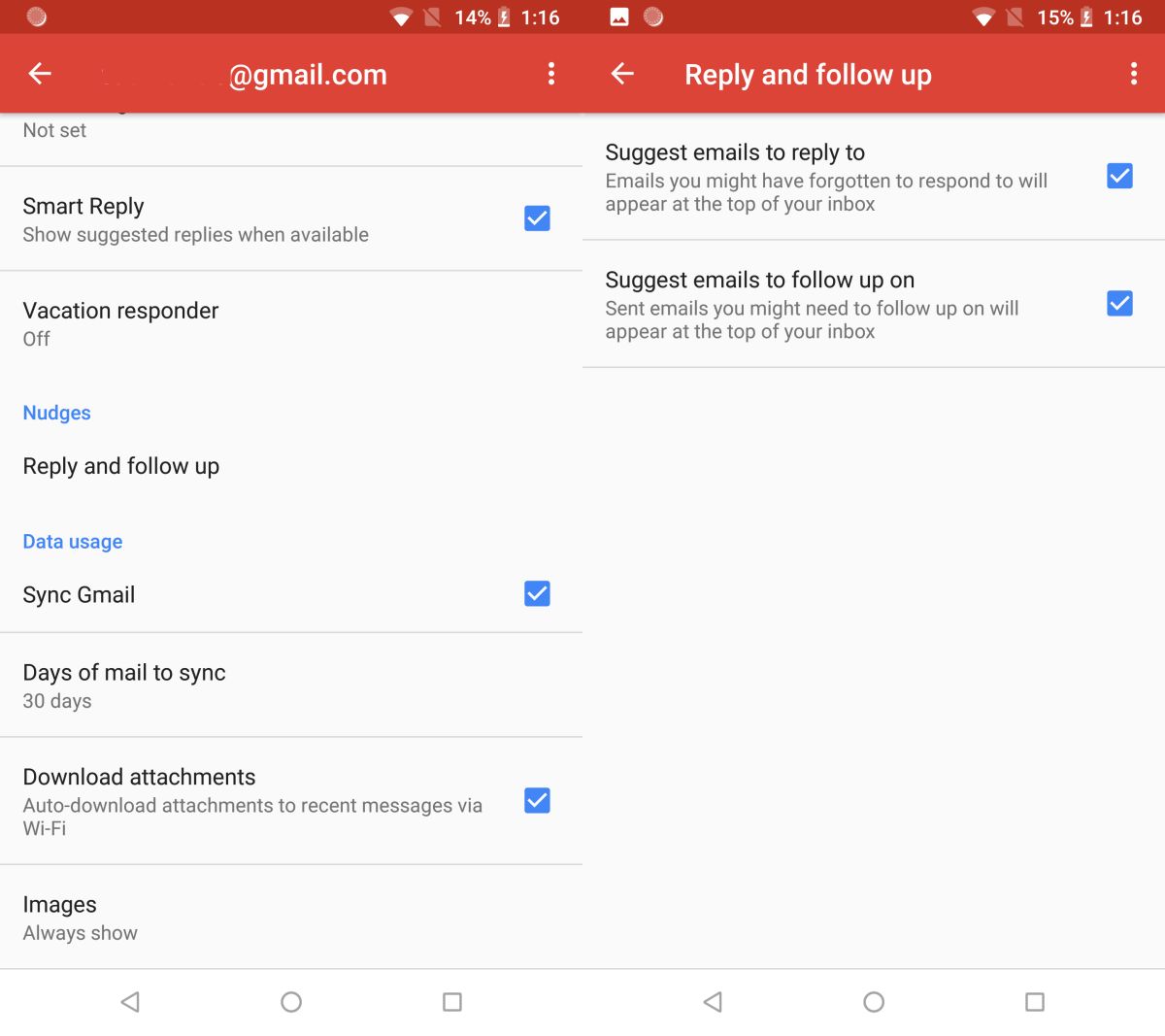
この機能がいつ行われるかについてのETAはありませんiOSユーザーが利用できます。ナッジ機能は、構成上あまり提供しません。たとえば、Gmailが返信するかフォローアップするようにあなたにナッジする前に、メールの年齢を選択することはできません。 Gmailはアルゴリズムを利用していると仮定し、メールを読んで、どのメールに返信してフォローアップする必要があるかを判断します。
Gmailがあなたにナッジすることはほとんどありませんナイジェリアの王子からのニュースレターやクーポン、メールへの返信。同様に、Gmailが、会議の特定の日付または本文に何らかの種類の期限がある場合、メールに返信するように指示されることはほとんどありません。それについて賢くなります。とは言っても、いくつかのカスタマイズオプションは悪くないでしょう。他に何もなければ、いくつかのメールをブラックリストに載せる機能が役に立つかもしれません。













コメント